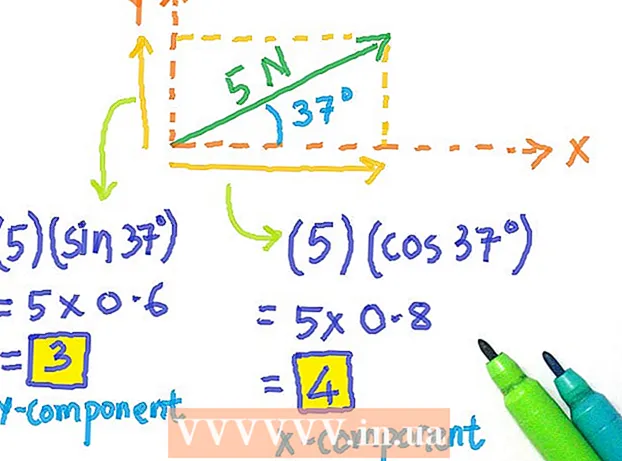Schrijver:
Randy Alexander
Datum Van Creatie:
24 April 2021
Updatedatum:
1 Juli- 2024

Inhoud
In dit artikel wordt uitgelegd hoe u bestanden verzendt via Facebook Messenger of Facebook.com.
Stappen
Methode 1 van 3: Gebruik Facebook Messenger op telefoon of tablet
Open de Facebook Messenger-app. Het pictogram is een blauwe gespreksballon met een witte flits erin, zichtbaar op het startscherm (voor iPhone / iPad) of in de app-lade (voor Android. ).

Kies een contactpersoon. U klikt op de naam van de persoon naar wie u het bestand wilt verzenden om een gesprek met die persoon te openen.- U kunt het huidige contact vinden door op de knop te drukken Huis (Home) of een nieuw contact door op te drukken Mensen (Iedereen).
Stuur foto's. Als je een foto wilt verzenden vanaf de camera van je apparaat, klik je op het vierkante pictogram in de maan op de berg en vervolgens op de foto om deze te selecteren.

Stuur andere bestanden. U drukt op het plusteken (+) onder chat om alle opties te zien en kies vervolgens het bestandstype dat u wilt verzenden. Volg de instructies op het scherm om het bestand te verzenden. advertentie
Methode 2 van 3: Gebruik Messenger.com op een desktop
Bezoek de pagina www.messenger.com in de browser. U heeft een rekenmachine nodig om deze methode te gebruiken.

Log in bij Messenger. Als u niet bent ingelogd, voer dan uw gebruikersnaam en wachtwoord in om in te loggen.
Kies een contactpersoon. Klik op de naam van de persoon naar wie je het bestand wilt sturen aan de linkerkant.
Klik op het bestandspictogram. Dit pictogram ziet eruit als een stapel papier onder in een gesprek.
Selecteer het bestand dat u wilt verzenden. Navigeer in het geopende venster naar het bestand dat u wilt verzenden en klik eenmaal om het te selecteren.
- Om meerdere bestanden tegelijkertijd te selecteren, houdt u de toets ingedrukt Ctrl (op Windows) of ⌘ Commando (op macOS) bij het selecteren van elk bestand.
druk op de knop Open (Open). Hierdoor wordt het bestand naar de ontvanger gestuurd. advertentie
Methode 3 van 3: Gebruik Facebook.com op een computer
Bezoek de pagina www.facebook.com in de browser.
Log in op Facebook. U voert uw accountnaam in het vak in de rechterbovenhoek van het scherm in en drukt op Log in (Log in).
Selecteer een contactpersoon in de chat. U kunt op de naam van de persoon klikken in het vak rechts van de Facebook-pagina.
Klik op het paperclip-pictogram. Dit pictogram is de tweede van rechts, onder het chatvenster.
Selecteer een bestand. U vindt de map waar het bestand zich bevindt, klik eenmaal met de linkermuisknop om het te selecteren en klik vervolgens op Open (Open).
- Om meerdere bestanden tegelijkertijd te selecteren, houdt u de toets ingedrukt Ctrl (op Windows) of ⌘ Commando (op macOS) bij het selecteren van elk bestand.
druk op ↵ Enter (op Windows) of ⏎ Keer terug om bestanden te verzenden. Na enkele ogenblikken ziet u dat het bestand is verzonden. U kunt dubbelklikken op de bestandsnaam om de inhoud te bekijken. advertentie